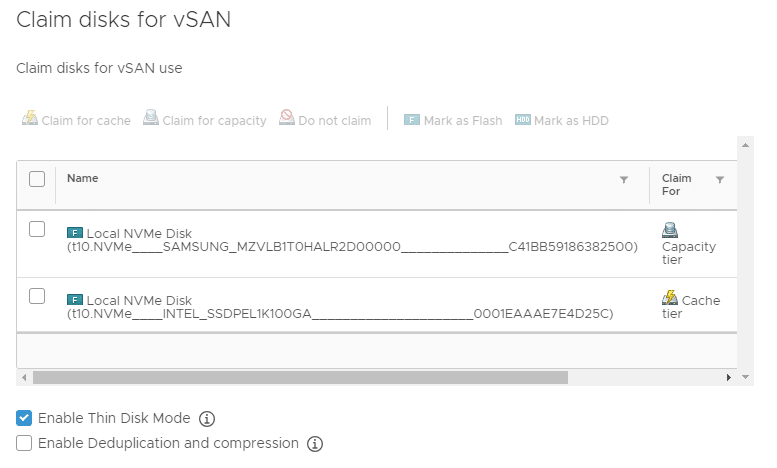Bei Experimenten mit der neuesten ESXi / vSAN Beta trat ein Problem auf. Ich war gerade dabei, eine vCenter Server Appliance (VCSA) auf einen einzelnen ESXi Host auszurollen, der dann mit anderen Hosts einen neuen vSAN (beta) Cluster bilden sollte. Bei der Basiskonfiguration der VCSA (Phase 2) stürzte der Assistent ab. (Muss ich erwähnen, dass es ein DNS Problem war?) 🙂
Dieser Teil der vCenter / vSAN Installation ist heikel. Geht hier etwas schief, bedeutet das in der Regel „Game Over“. Man darf das ganze nochmal von vorne beginnen. Wenn man dann den Installer erneut startet (und das DNS Problem inzwischen hoffentlich beseitigt hat) wird man wahrscheinlich keine Speichermedien im Host sehen. Ganz offensichtlich sind diese noch im Host eingebaut und verfügbar, jedoch wurden diese beim ersten Installationsversuch von vSAN beansprucht und formatiert. Bei einer Neuinstallation dürfen die Spechergeräte jedoch weder vSAN, noch VMFS Dateisysteme enthalten. Falls doch, werden diese ignoriert und nicht angezeigt.
Wie kann man die Disks wieder freigeben?
Im Prinzip kann man Diskgroups im vCenter entfernen. Leider haben zu diesem Zeitpungt noch kein vCenter. Also ein Henne-Ei Problem. Aber wir haben einen Host, eine Shell und ESXCLI. Wir müssen dazu SSH auf dem Host aktivieren und eine Verbindung aufbauen (z.B. mit Putty).
Zunächst sammeln wir Informationen zu den Geräten.
esxcli vsan storage list
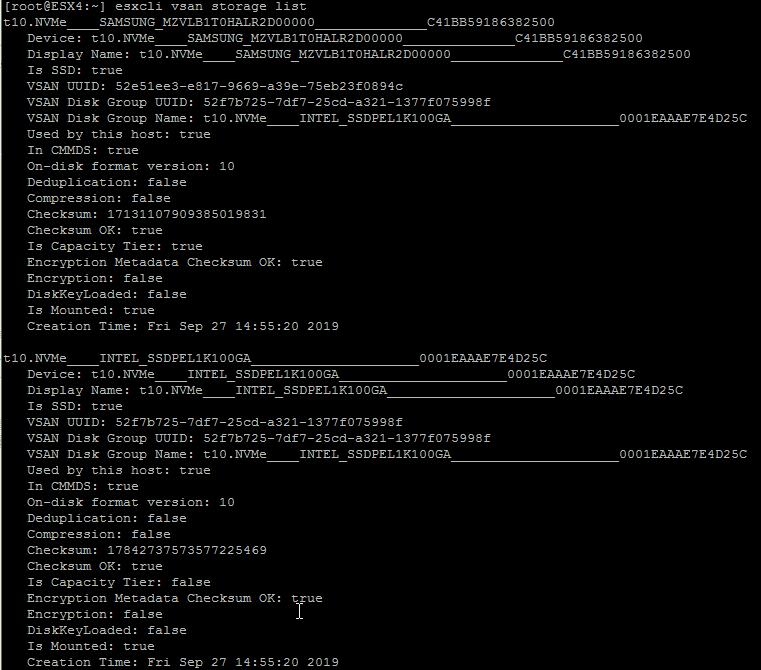
Hier sehen wir, dass beide Geräte funktional, aber bereits Teil eines vSAN Datenspeichers sind. Wir müssen zuerst diesen vSAN Datenspeicher auflösen, bevor wir die Geräte neu zuordnen können. Erst dann können wir den Setup-Assistenten für vCenter neu starten. Doch zuvor müssen wir sicherstellen, dass die Autoclaim Funktion auf dem Host deaktiviert ist.
esxcli vsan storage automode get
Wenn das Ergebins „true“ liefert muss das folgende Kommando ausgefürt werden. Andernfalls kann der Schritt übersprungen werden.
esxcli vsan storage automode set --enabled false
Um einen vSAN Datenspeicher aufzulösen, genügt es das Cache-Device zu entfernen. Damit ist die Disk-Gruppe zerstört. Das remove Kommando hat zwei Parameter [-s] und [-d]. Dabei steht -s für SSD Speicher und -d für Festplatten. Cache Devices dürfen per Definition nur SSD sein, also müssen wir den Parameter -s setzen.
esxcli vsan storage remove -s [device name]
In meinem konkreten Fall musste ich die Intel Flashdisk entfernen. Es empfiehlt sich, die langen Namen aus der Shell zu kopieren – es sei denn man möchte Unterstriche zählen. 😉 Dazu einfach den Devicenamen in der Konsole mit der Maus markieren, das obige Kommando eingeben und den Devicenamen mit der rechten Maustaste hinter dem Kommando einfügen.
esxcli vsan storage remove -s t10.NVMe____INTEL_SSDPEL1K100GA_____________________0001EAAAE7E4D25C
Nachdem die Cache Disk (und damit auch die Datendisk) freigegeben wurden, konnte ich den VCSA Installer neu starten. Die beiden (jetzt unbelegten) Geräte wurden korrekt erkannt und dem neuen vSAN Datenspeicher zugeordnet.